Cree un modelo nuevo en Inicio de InfraWorks 360.
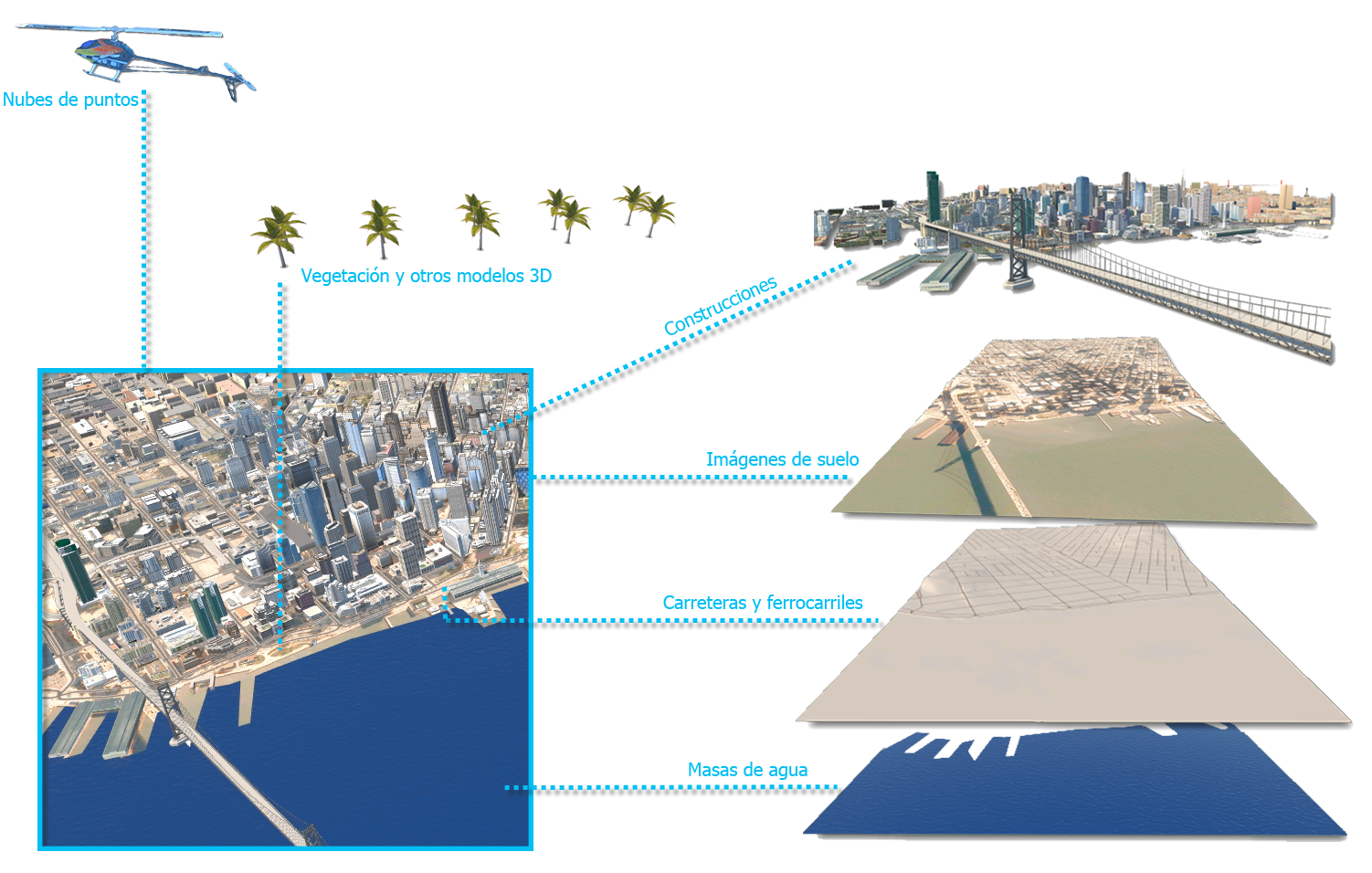
- En Inicio de InfraWorks 360, que se muestra al iniciar el programa, haga clic en Nuevo.
- Haga clic en Configuración y especifique un nombre que se asignará a la carpeta de datos y al archivo de base de datos del modelo. También puede elegir una descripción.
- Indique cómo se almacenará el modelo nuevo.
- Por defecto, los modelos nuevos se almacenan en la nube de Autodesk 360 y se asocian con el grupo de diseño que se elija. Antes de poder crear un modelo en la nube hay que seleccionar un grupo de diseño. De este modo, el modelo en la nube se puede compartir en grupos de diseño o desde el explorador web.

- Seleccione Mi PC para crear un modelo local. La base de datos del modelo y las carpetas de datos asociadas se almacenarán en la ubicación por defecto de la ruta de archivos de la unidad C:/. Haga clic en
 para especificar una ubicación diferente en la que almacenar el modelo nuevo de manera local.
para especificar una ubicación diferente en la que almacenar el modelo nuevo de manera local.

Nota: Los modelos en la nube y los mosaicos de superficie generados se almacenan en caché en ubicaciones distintas. Especifique las ubicaciones de caché en Opciones de la aplicación. - Por defecto, los modelos nuevos se almacenan en la nube de Autodesk 360 y se asocian con el grupo de diseño que se elija. Antes de poder crear un modelo en la nube hay que seleccionar un grupo de diseño. De este modo, el modelo en la nube se puede compartir en grupos de diseño o desde el explorador web.
- Haga clic en Extensión del modelo.
- Definir extensión de modelo: especifica un área inferior cuando se gestionan grandes extensiones de datos de modelo.
- X mínimo: esquina inferior izquierda de la extensión del modelo.
- Y mínimo: esquina inferior derecha de la extensión del modelo.
- X máximo: esquina superior izquierda de la extensión del modelo.
- Y máximo: esquina superior derecha de la extensión del modelo.
- Cargar extensión desde archivo: archivo que especifica las coordenadas de la extensión.
- Si es necesario, haga clic en Configuración avanzada. En general, se recomienda dejar los valores por defecto.
- Archivo de plantilla de esquema: archivo de plantilla de esquema para utilizar con el modelo.
Las plantillas de esquema permiten configurar las clases, las categorías y los atributos personalizados cuando se crea un modelo por primera vez.
- Sistema de coordenadas: los sistemas de coordenadas del sistema de coordenadas personales (SCP) y el sistema de coordenadas de base de datos.
El SCP determina las coordenadas que se muestran en la barra de estado. No afecta al modo en que se almacenan o visualizan los datos del modelo.
El sistema de coordenadas de base de datos afecta a los datos del modelo almacenados en el archivo .sqlite. Esto puede afectar al modo en que aparecen los datos cuando se abre el archivo .sqlite en otra aplicación, por ejemplo AutoCAD Map 3D.
Haga clic en
 y elija el sistema de coordenadas en la lista ampliada de categorías y códigos, o seleccione un sistema de coordenadas reciente en la lista desplegable.
y elija el sistema de coordenadas en la lista ampliada de categorías y códigos, o seleccione un sistema de coordenadas reciente en la lista desplegable.
- Archivo de plantilla de esquema: archivo de plantilla de esquema para utilizar con el modelo.
- Haga clic en Normas de diseño.
Seleccione la normativa vial para aplicar a las carreteras de diseño y especifique la dirección de conducción.
- Haga clic en Aceptar.
- Importación de datos
Consejos avanzados
- En el caso de un modelo local, puede hacer una copia antes de abrirlo. Esta copia conserva el modelo original, por lo que se puede abrir en versiones anteriores.
- En los modelos en la nube, puede optar por actualizar una copia del modelo si quiere dejar el modelo original en la versión anterior para los demás miembros del equipo.